时间:2016-06-25 00:00来源: win10专业版
win10 10074 版本中人脉、日历、邮件“三剑客”正式回归。在上一个版本中,此三个应用因为咱们无法描述的原因而缺席,现在,他们回来了,但是对于刚刚发布的win10 10074相信许多人对它的功能使用还不是很熟练,win10 10074预览版怎样接收和发送邮件?下面咱们来看看最常用的邮件功能在哪?怎样用?下面请跟随笔者先体验一下邮件应用。
操作办法:
1、从“开始”启动。打开屏幕左下角的 windows 徽标,打开Metro区域的“邮件”磁贴,进入邮件应用。
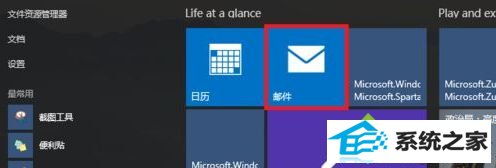
2、出现邮件应用的“欢迎”界面。咱们打开“开始使用”,进入账户设置界面。
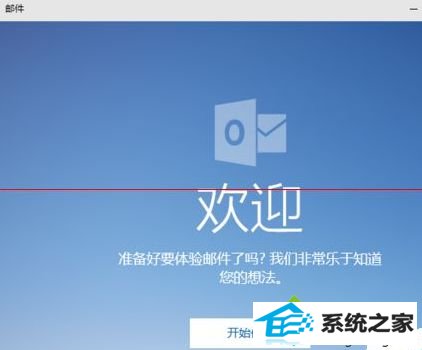
3、因为咱们已经拥有了outlook账户,因此默认使用推荐的outlook账户,并打开“完成”。
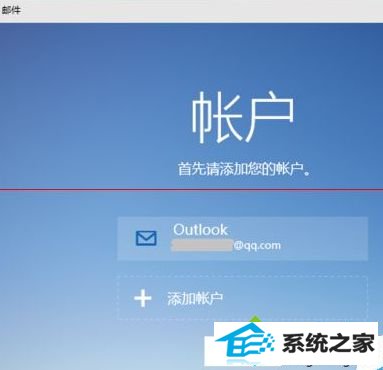
4、进入应用首页,咱们可以看到它是一个典型的windows10应用。左侧是汉堡菜单,右侧是邮件显示区域(收件、发件、草稿等)。当在一个较小的屏幕上启动邮件应用时,左侧的汉堡菜单会自动收窄。
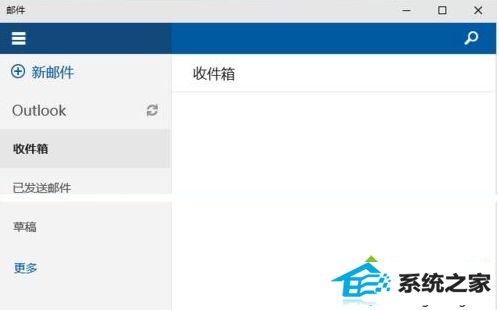
5、打开汉堡菜单下面的“+”号键,咱们进入邮件撰写界面,此界面对于用过触控版 word preview 的朋友来说,应该会感到非常知道。咱们还可以点选“插入”选项卡,在邮件中插入附件、图标、链接等。写入收件人、标题和内容,咱们打开右上角的“纸飞机”按钮,发送邮件。
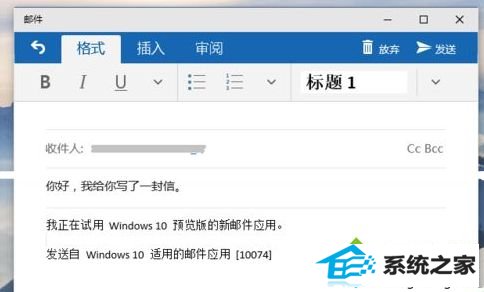
6、当有新邮件时,汉堡菜单的“收件箱”右侧会显示数字(指示新邮件的数量),咱们打开右侧的邮件条目,便可查看邮件内容了。
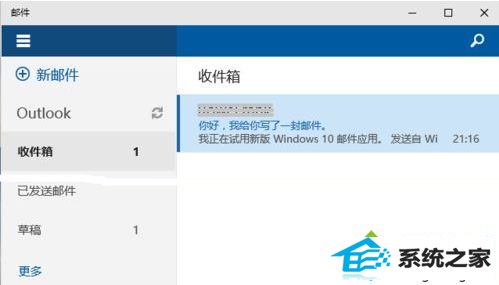
7、打开汉堡菜单底部的“齿轮”按钮——“设置”,便可访问邮件应用的各个选项。咱们会发现这些选项带有浓厚的“触控友好”的特性。
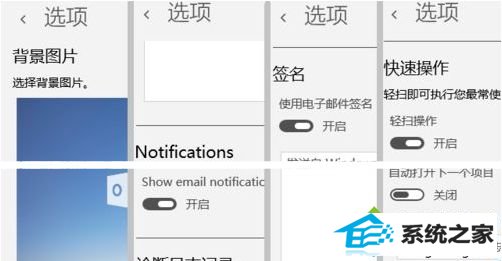
8、打开汉堡菜单底部的“齿轮”按钮——“账户”,便可添加、删除、修改账户,如图不再赘述。
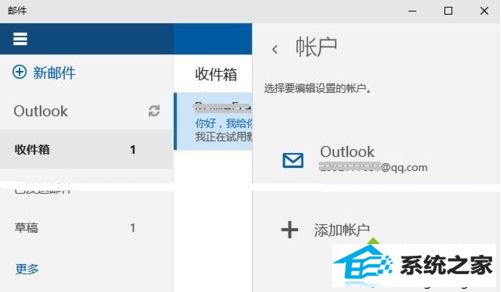
栏目推荐: 电脑系统下载 重装系统软件下载 深度系统下载 windows8专业版下载 win10安装教程 萝卜家园系统下载 电脑公司特别版9.2 u深度官网
专题推荐: windows10激活工具 韩博士装机大师 windows7系统之家 雨木风林系统 笔记本系统下载 专注于win10系统
Copyright @ 2020 win10专业版